이 가이드에서는 앵커FM을 사용하여 나만의 팟캐스트를 설정하는 방법을 보여드리겠습니다. 이름 짓기부터 표지 디자인까지 다양한 단계를 안내해 드리겠습니다. 이 과정은 성공적인 팟캐스트 방송을 시작하고 틈새 시장에서 가시성을 확보하는 데 매우 중요합니다. 지금 바로 시작해보세요!
핵심 사항
- 간결하고 기억에 남는 팟캐스트 이름을 선택하세요.
- SEO 목적에도 최적화된 매력적인 팟캐스트 설명을 작성하세요.
- 올바른 카테고리와 언어를 선택하는 것은 타겟 그룹을 공략하는 데 중요합니다.
- 표지 이미지와 같은 시각적 요소는 첫인상과 인지도에 매우 중요합니다.
단계별 가이드
1단계: 등록 및 이메일 확인
먼저 앵커FM에 등록해야 합니다. 이메일 주소를 입력한 후 확인 이메일이 받은 편지함에 바로 표시되지 않을 경우 스팸 폴더를 확인하시기 바랍니다.
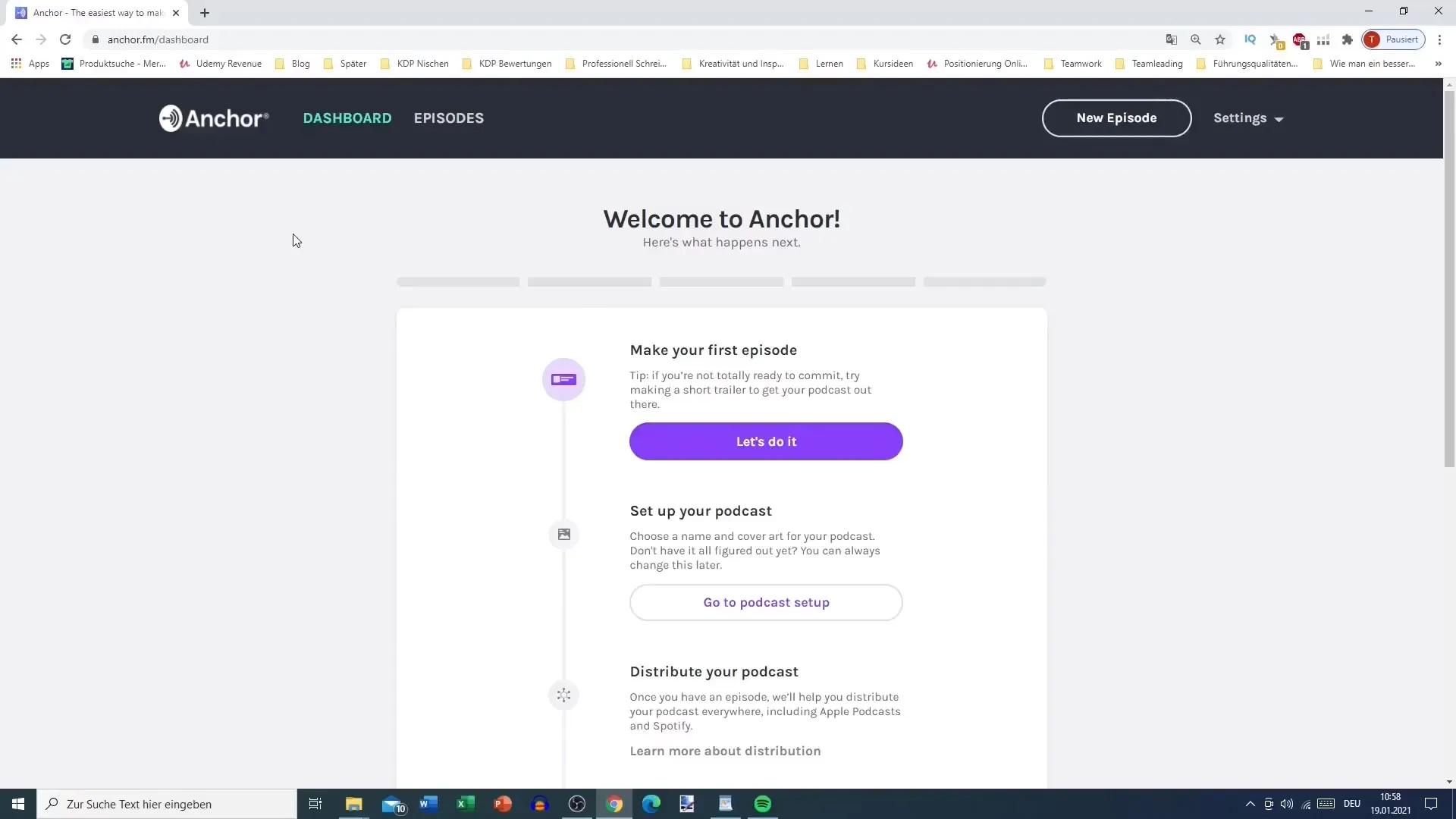
2단계: 액세스 설정
이메일 주소가 확인되면 설정에 액세스할 수 있습니다. 이렇게 하려면 오른쪽 상단의 "설정"을 클릭합니다.
3단계: 기본 팟캐스트 정보 입력
이제 팟캐스트의 기본 정보를 입력할 차례입니다. 팟캐스트 이름, 설명 및 이미 생성한 팟캐스트 로고가 필요합니다. 카테고리와 언어를 선택하는 것을 잊지 마세요!
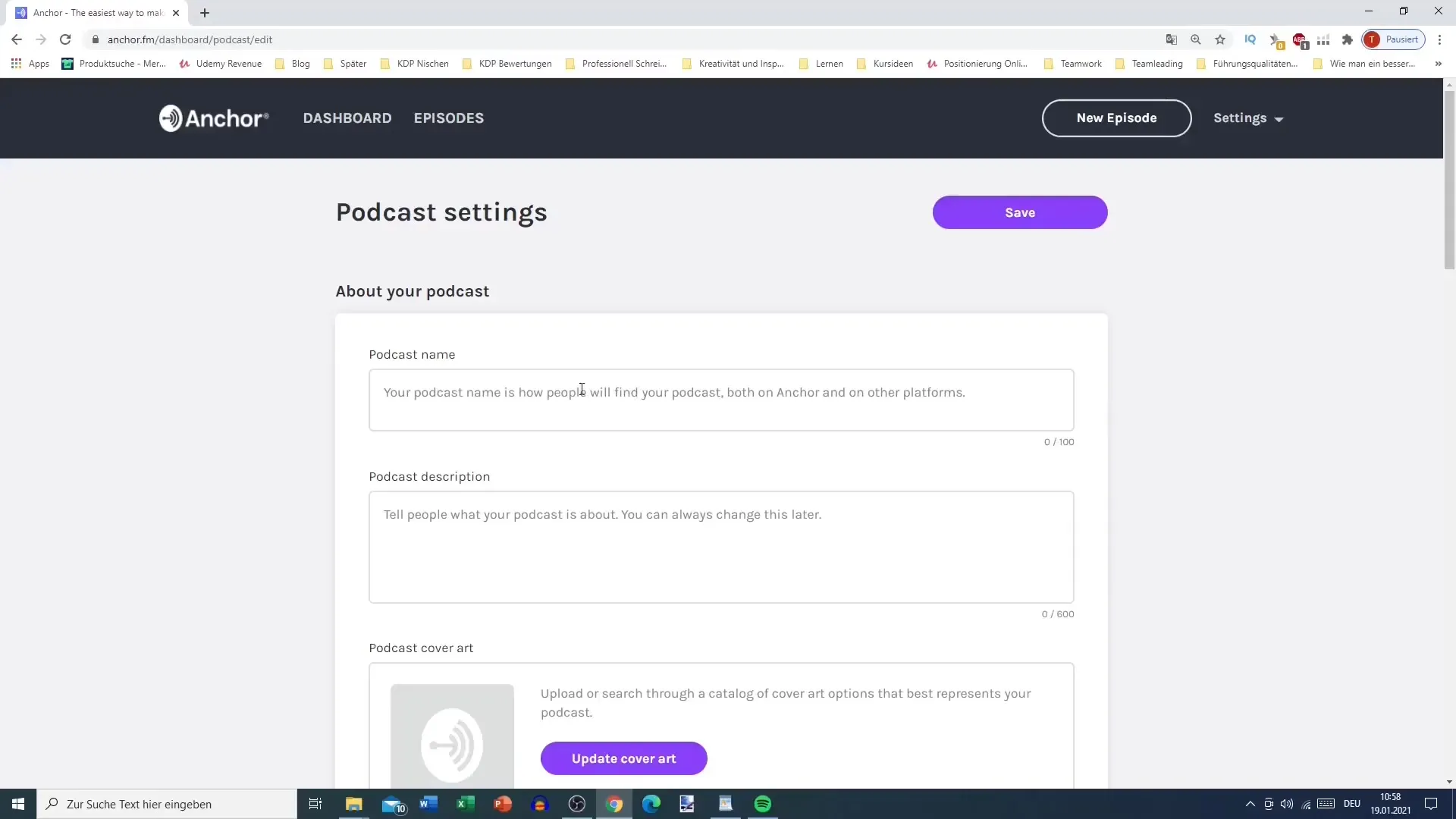
4단계: 팟캐스트 이름 선택하기
팟캐스트의 눈길을 사로잡는 이름을 선택하세요. 틈새 시장의 다른 팟캐스트를 보면서 영감을 얻을 수 있습니다. 검색에 도움이 되므로 제목에 "팟캐스트"라는 단어가 포함되어 있는지 확인하세요.
5단계: 설명 작성하기
타겟 오디언스에게 어필할 수 있는 매력적인 팟캐스트 설명을 작성하세요. 600자를 자유롭게 입력할 수 있습니다. 검색 결과에서 순위를 높이기 위해 잘 알려진 다른 팟캐스트를 언급할 수도 있습니다.
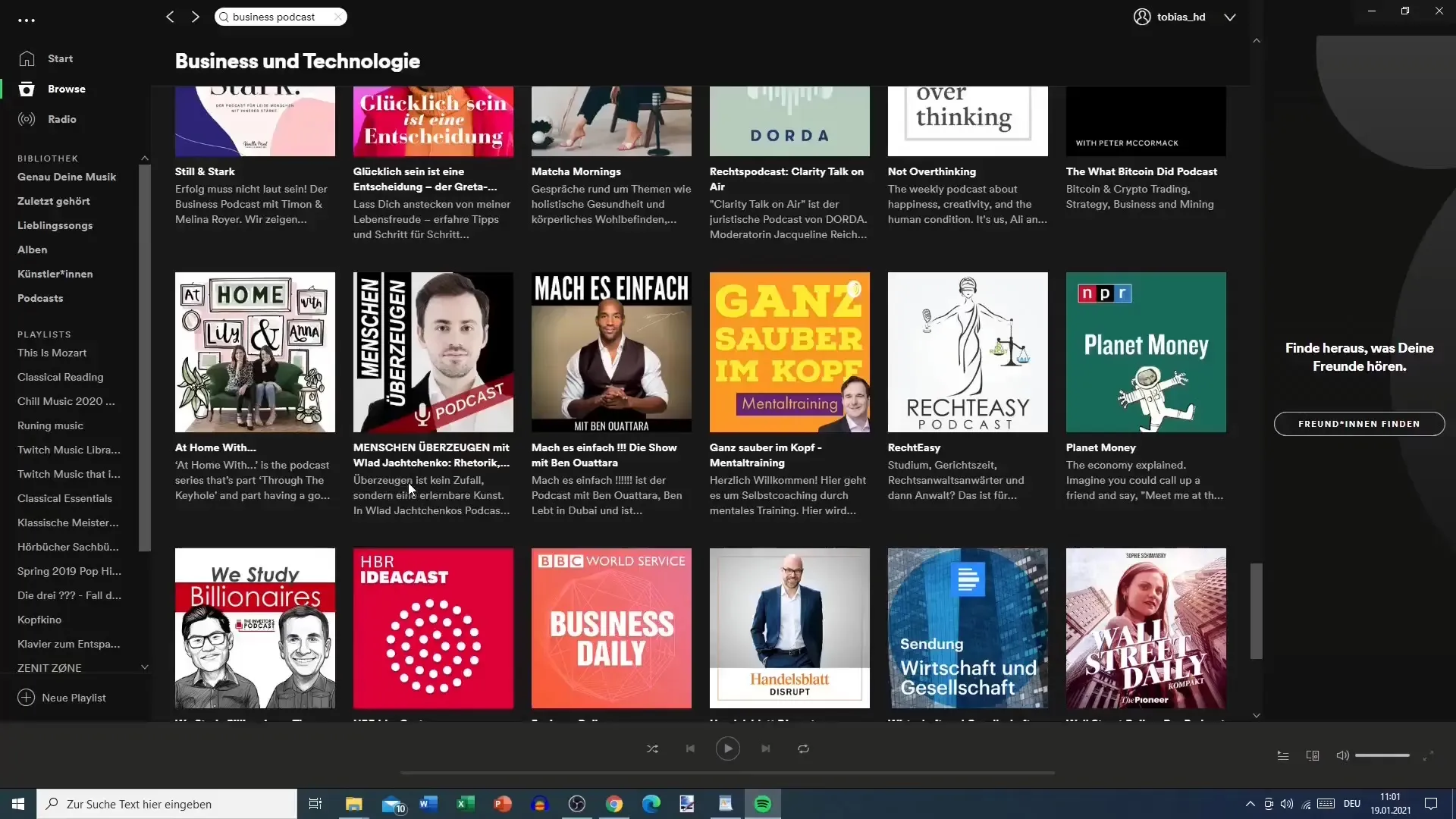
6단계: 팟캐스트 커버 디자인하기
"표지 업데이트"를 클릭하여 팟캐스트의 표지를 업로드합니다. 표지가 정사각형이고 시각적으로 매력적이어야 합니다. 업로드 후 표지를 편집하고 사용자 지정할 수 있습니다.
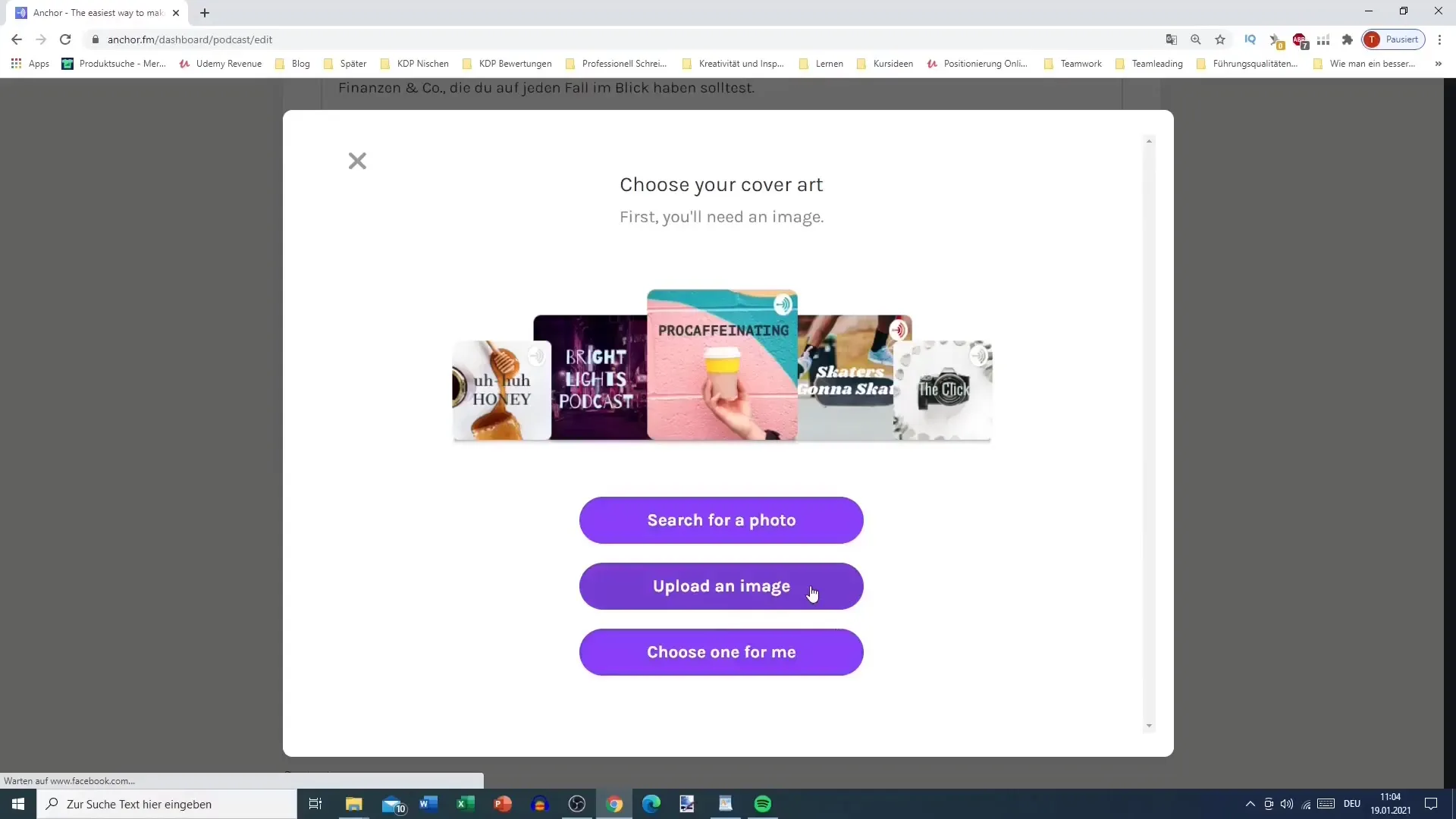
7단계: 카테고리 및 언어 설정
팟캐스트에 적합한 카테고리를 선택합니다. 귀하의 경우 기본 카테고리는 "비즈니스"이고 하위 카테고리는 "경력" 또는 "기업가 정신"이 될 수 있습니다. 언어가 올바르게 설정되었는지 확인하세요.
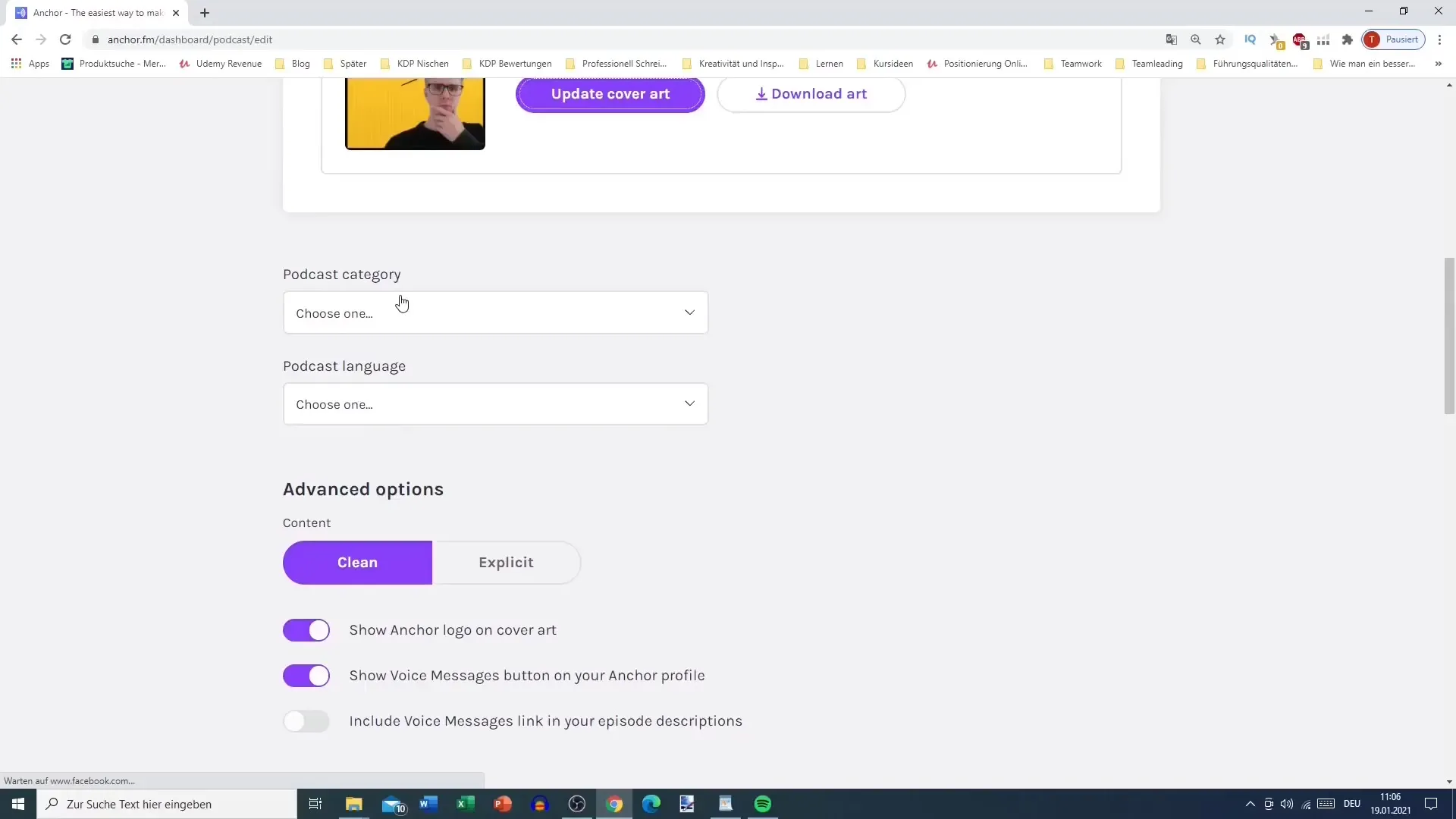
8단계: 고급 옵션
고급 옵션을 확인합니다. 팟캐스트를 "깨끗한" 또는 "노골적"으로 설정할지 여부를 결정할 수 있습니다. 또한 음성 메시지와 같은 불필요한 기능은 모두 꺼야 합니다.
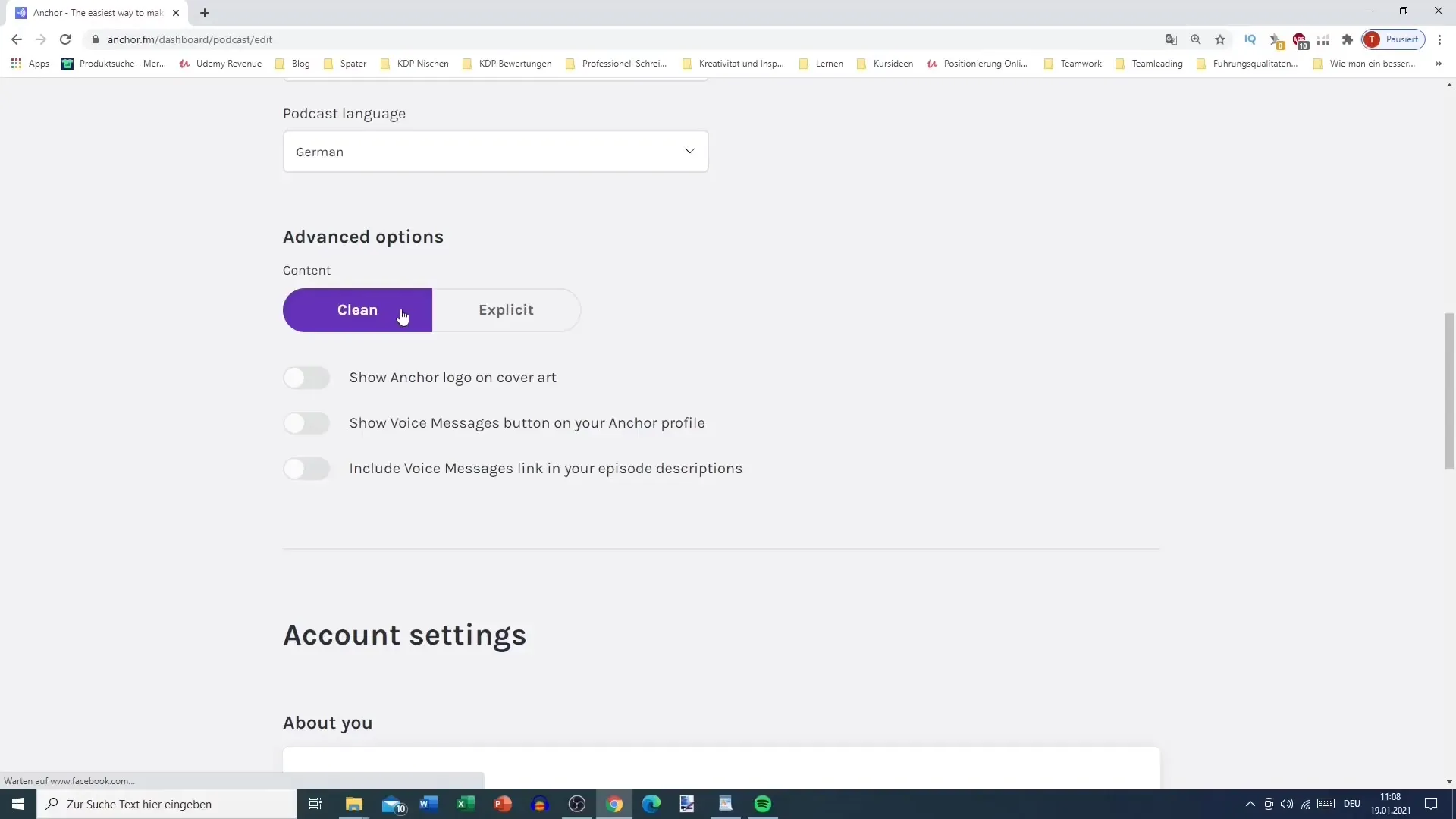
9단계: 계정 설정
이름, 이메일 주소 및 웹 주소를 입력합니다. YouTube 채널이나 활동 중인 다른 플랫폼을 연결하면 유용할 수 있습니다. 사용자 친화적인 URL을 선택해야 합니다.
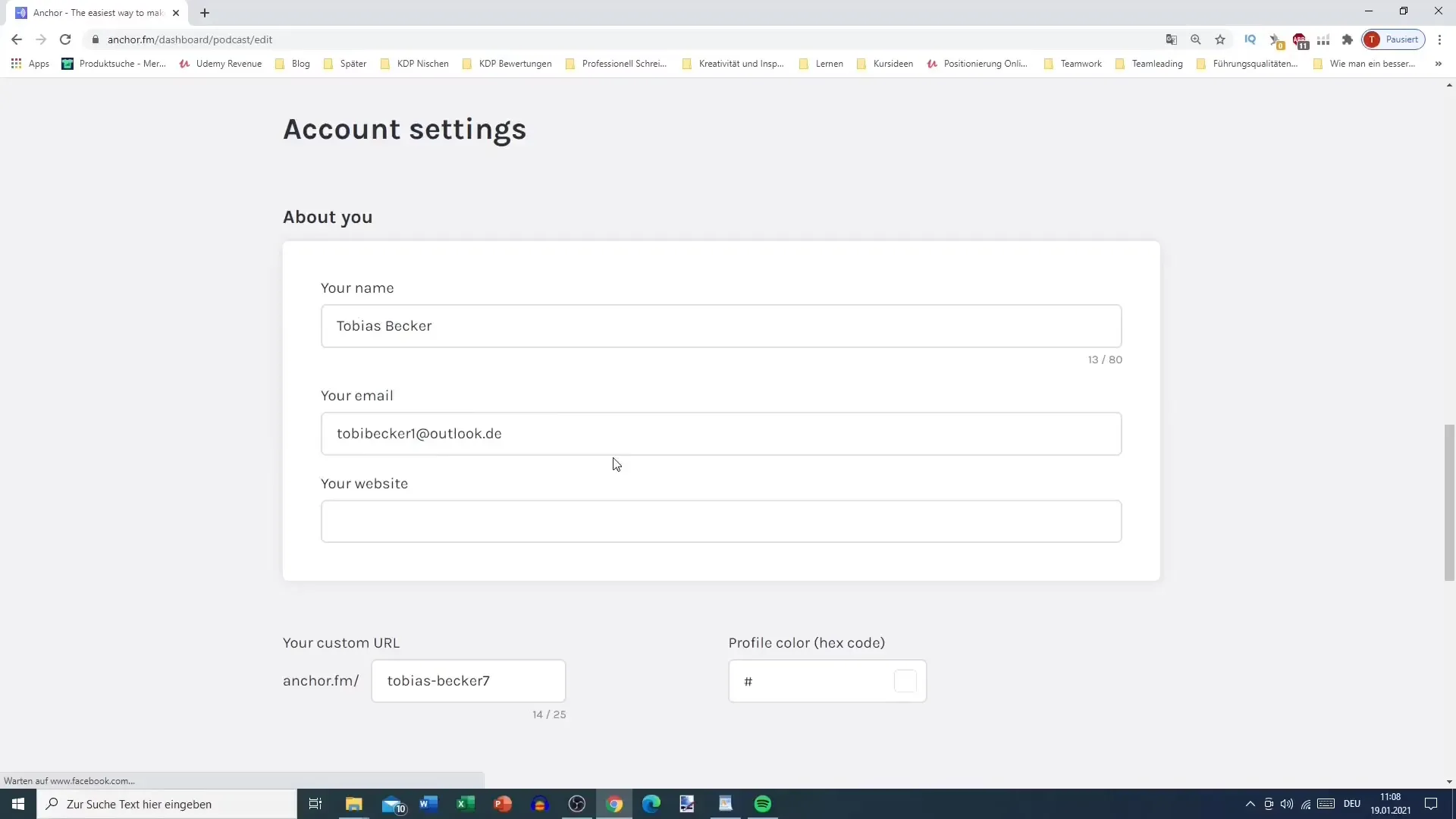
10단계: 프로필 색상 및 링크
매력적인 프로필 색상을 선택하고 필요한 경우 계정을 소셜 미디어에 연결합니다. 이러한 링크는 도달 범위를 넓히는 데 도움이 될 수 있습니다.
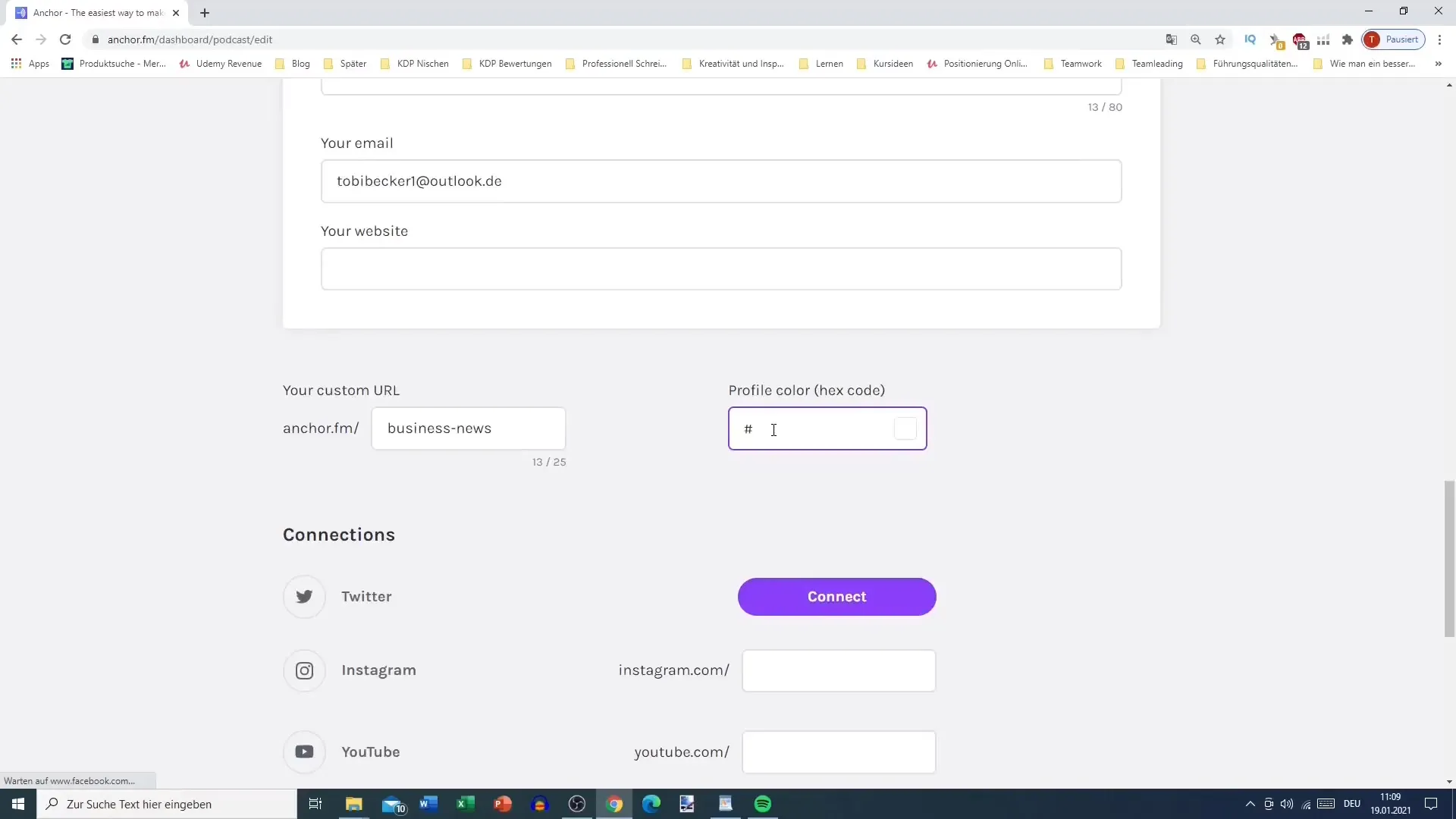
11단계: 저장 및 확인
입력한 모든 정보를 저장하는 것을 잊지 마세요. 마지막으로 URL이 여전히 사용 가능한지 확인하고 최종적으로 조정할 사항이 있는지 확인합니다.
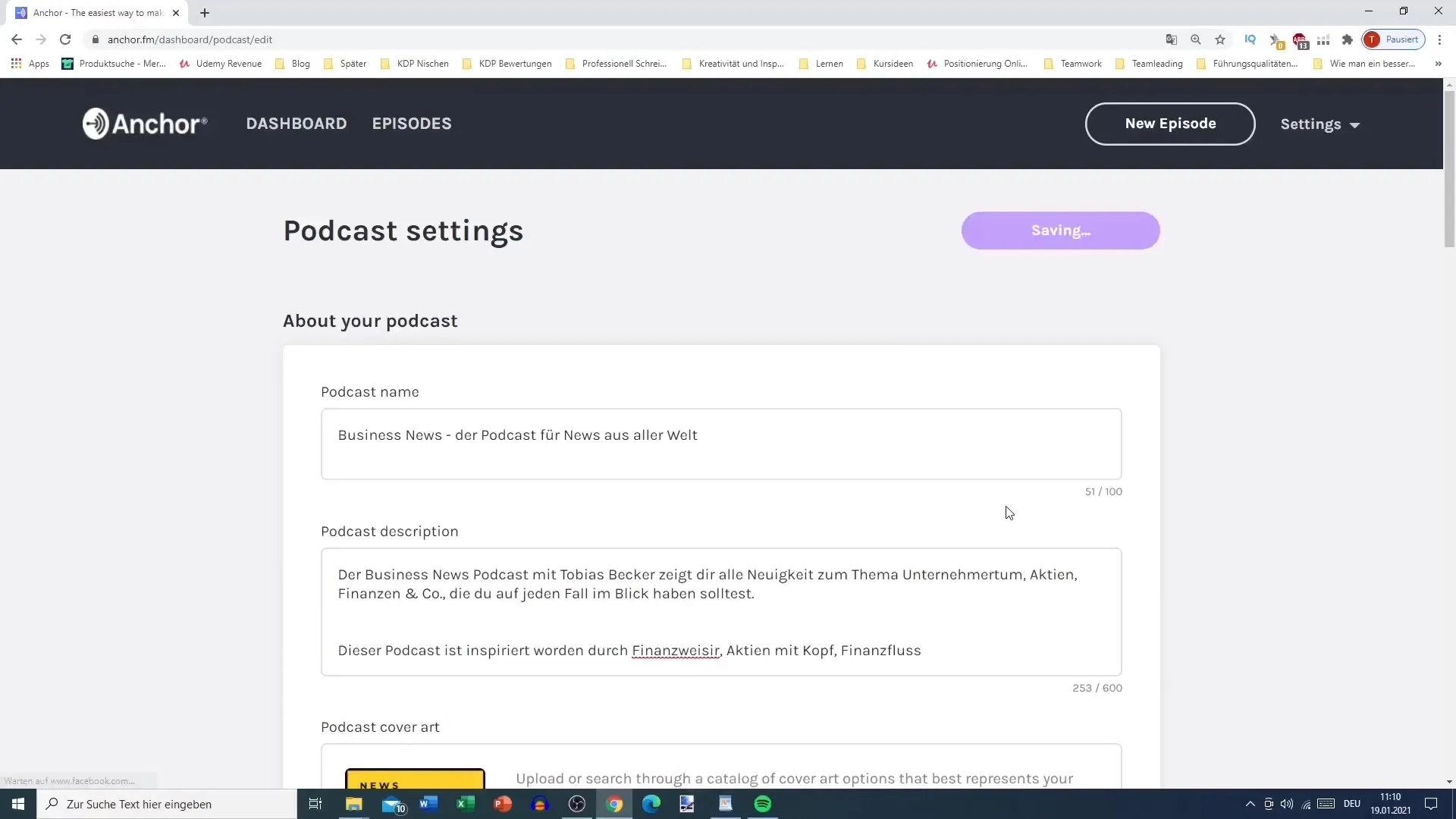
요약하기
이 가이드에서는 앵커FM에서 나만의 팟캐스트를 설정하는 방법을 단계별로 배웠습니다. 이름 지정부터 표지 디자인까지 팟캐스트가 잘 포지셔닝되고 타겟 청중의 공감을 얻을 수 있도록 모든 중요한 측면을 다뤘습니다.
자주 묻는 질문
AnchorFM에서 팟캐스트를 설정하는 데 시간이 얼마나 걸리나요? 모든 설정을 완료하는 데 보통 30분에서 1시간 정도 걸립니다.
앵커FM을 유료로사용해야 하나요? 앵커FM은 무료로 사용할 수 있지만 업그레이드 옵션을 사용할 수 있습니다.
나중에 팟캐스트를 변경할 수 있나요?예. 언제든지 팟캐스트 정보를 변경할 수 있습니다.


